在如今数字化时代,笔记本电脑已经成为人们生活和工作中必不可少的工具之一。而APU(AcceleratedProcessingUnit)作为一种集成了C...
2025-07-04 188 笔记本
在使用Dell笔记本电脑时,有时我们需要重新安装操作系统,而使用U盘安装系统是一种常见的方式。本文将详细介绍如何在Dell笔记本上使用U盘安装系统的步骤,并提供解答一些常见问题。
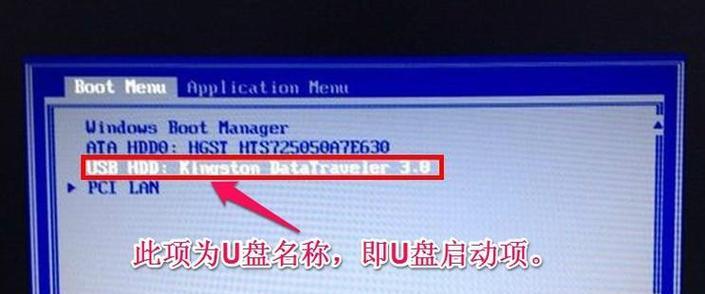
一:准备工作
在开始U盘安装系统之前,我们需要准备一个可靠的U盘,确保其容量足够大,以及一个可用的操作系统镜像文件。同时,备份重要数据以防止丢失。
二:下载操作系统镜像文件
在官方网站上下载适用于你的Dell笔记本的操作系统镜像文件,确保版本与你的设备相匹配,并将其保存到你的计算机上。
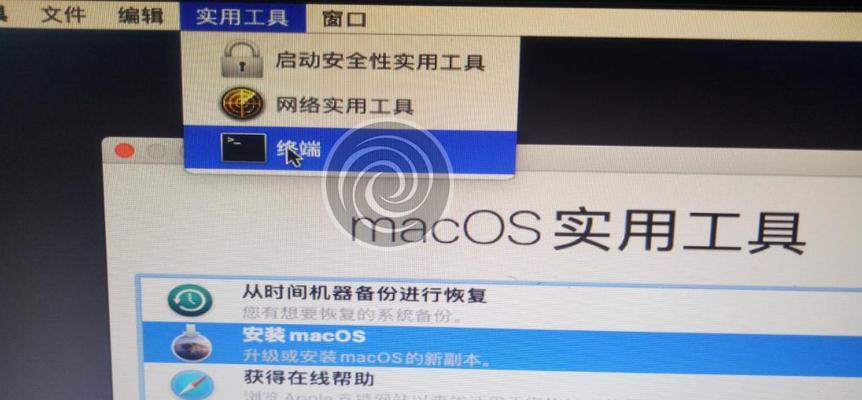
三:制作可启动U盘
通过第三方软件如Rufus或Windows自带的工具创建一个可启动的U盘。选择正确的镜像文件和U盘,按照软件的指示进行操作,并等待制作完成。
四:修改Dell笔记本的启动顺序
重启你的Dell笔记本,并在开机画面出现时按下相应的按键(通常是F2或F12)进入BIOS设置。在启动选项中,将U盘设为首选启动设备。
五:保存并退出BIOS设置
在修改启动顺序后,保存设置并退出BIOS。你的Dell笔记本将重新启动,现在将从U盘中加载操作系统。

六:安装操作系统
等待你的Dell笔记本从U盘中加载操作系统,然后按照屏幕上的提示进行安装。选择合适的语言、时区和键盘布局,并根据需要进行分区和格式化。
七:等待系统安装完成
系统安装过程可能需要一些时间,请耐心等待。一旦安装完成,你将需要进行一些初始设置,如创建用户账户和设置密码等。
八:更新和安装驱动程序
在系统安装完成后,连接到网络并更新操作系统以获得最新的补丁和驱动程序。此外,访问Dell官方网站下载并安装适用于你的Dell笔记本的驱动程序。
九:常见问题解答-无法识别U盘
如果你的Dell笔记本无法识别U盘,请检查U盘是否正常工作,尝试使用其他U盘插口,或尝试重新制作启动U盘。
十:常见问题解答-安装过程中出现错误
如果在安装过程中出现错误,尝试重新启动安装,检查操作系统镜像文件是否完整,或尝试更换U盘和制作方法。
十一:常见问题解答-丢失数据
在安装系统之前,请务必备份重要数据以防止丢失。如果数据已经丢失,你可以尝试使用数据恢复软件进行恢复。
十二:常见问题解答-操作系统不稳定
如果在安装系统后遇到操作系统不稳定的问题,请确认驱动程序是否正确安装,并考虑重新安装系统以解决问题。
十三:常见问题解答-遗忘管理员密码
如果你在安装完成后忘记了管理员密码,请考虑使用密码重置工具或联系Dell客服以获取帮助。
十四:常见问题解答-硬件兼容性问题
如果你在安装系统后遇到硬件兼容性问题,请访问Dell官方网站下载最新的驱动程序和软件,并更新操作系统以获得更好的兼容性。
十五:
通过本文的步骤和解答,你应该能够成功地在Dell笔记本上使用U盘安装操作系统。请确保按照指示进行操作,并随时备份重要数据,以确保安装过程顺利进行。
标签: 笔记本
相关文章

在如今数字化时代,笔记本电脑已经成为人们生活和工作中必不可少的工具之一。而APU(AcceleratedProcessingUnit)作为一种集成了C...
2025-07-04 188 笔记本

x220t是联想推出的一款二合一笔记本,它融合了平板电脑和传统笔记本的优点,拥有出色的便携性和卓越的性能。本文将对x220t笔记本进行全面评测,从外观...
2025-06-27 221 笔记本

NEC作为日本著名电子产品制造商,其笔记本电脑一直以来都以高质量、创新性和可靠性著称。本文将深入探讨NEC笔记本的品牌特色和用户体验,带您了解其技术先...
2025-06-16 191 笔记本

在当今科技高速发展的时代,笔记本电脑成为人们生活、学习和工作中不可或缺的重要工具。而Air笔记本以其轻薄便携和高性能的特点,成为了众多用户的首选。本文...
2025-06-03 201 笔记本
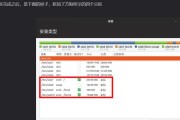
现如今,随着多平台需求的增加,越来越多的用户希望在一台笔记本电脑上同时运行不同的操作系统。而Win10笔记本作为最常见的操作系统之一,安装双系统就成为...
2025-04-06 292 笔记本

ASUS笔记本电脑是许多用户心目中的首选,以其卓越的性能、可靠的品质和创新的设计而闻名。在这篇文章中,我们将深入探索ASUS笔记本电脑的优势和特点,为...
2025-03-14 263 笔记本
最新评论